VisualSVN 管理
以前使用官方Subversion搭建SVN版本控制環境,感覺很繁瑣,需要手動該文件,很麻煩,今天在網上看到了VisualSVN搭建版本控制環境的方法,寫出來和大家分享一下。歡迎提出問題O(∩_∩)O~
1、下載安裝文件(服務器端和客戶端)
服務器端采用VisualSVN,一個可用的下載地址是:http://idc218b.newhua.com/down/VisualSVN-Server-2.1.2.zip,如果鏈接失效,從百度谷歌搜索就可以了,很多下載地址。
客戶端采用大家熟悉的Tortoisesvn,沒錯,就是那個小烏龜,官方下載地址是:http://tortoisesvn.net/
服務器端用來存放提交的文件,客戶端用來連接服務器端,提交和下載服務器端的文件,(這個不用我多說了吧,下一話題^_^)
2、安裝服務器端,解壓縮下載的文件VisualSVN-Server-2.1.2.zip,雙擊VisualSVN-Server-2.1.2.msi進行安裝
安裝過程中有一個界面是選擇安裝的組件,選擇第一個“VisualSVN Server and Management Console”就可以了。如圖
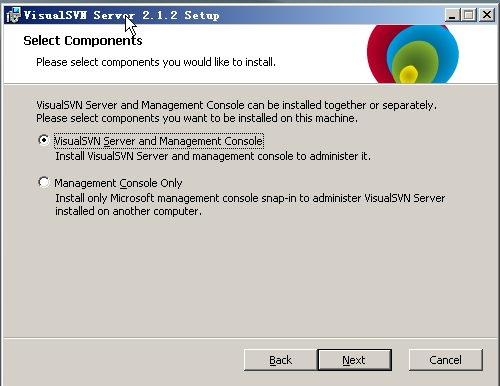
下一個界面的設置如圖:
可以更改目錄,也可以更改端口,注意,端口不要和已經使用的端口沖突,去掉“use secure connnection https://”的選項
這里的C:/Repositories是服務器文檔目錄,也就是我們提交到SVN里的文檔的存放目錄,這個目錄大家可以更改
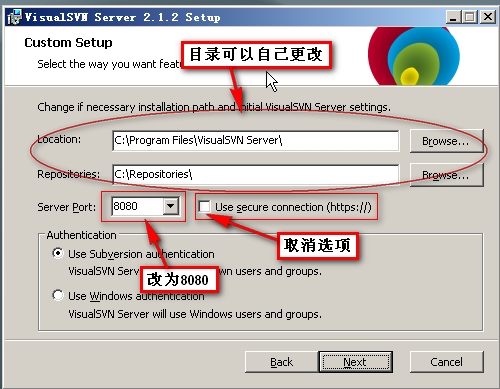
點擊下一步,默認安裝完成即可。
3、安裝客戶端軟件TortoiseSVN-1.5.3.13783-win32-svn-1.5.2.msi,雙擊默認安裝就可以了,安裝完成可能要重啟,重啟即可。
4、配置服務器端
點擊開始-->程序->VisualSVN-->VisuaSVN Server Manager啟動服務器管理器,右鍵選擇VisualSVN Server(Local),選擇Properties,在彈出窗口中選擇NetWork標簽,在ServerName處輸入本機的IP地址,我的地址為 192.168.158.129,端口我選擇8080.,確定保存,再點擊VisualSVN Server可以看到右面的界面,我們的訪問地址就是Sever URL http://192.168.158.129:8080/svn/
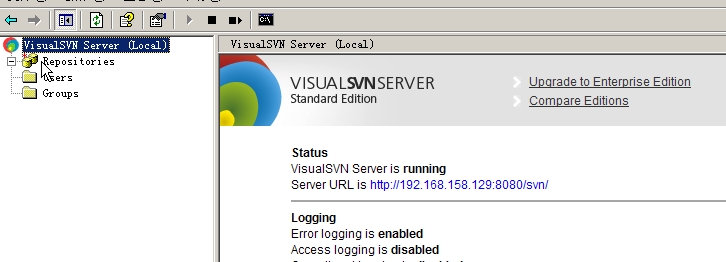
現在我們新建兩個目錄,右鍵選擇Repositories,選擇Create new Repository,輸入名字document,保存
新建用戶,右鍵選擇 Users,選擇Create User,輸入用戶密碼test,test,這個口令將在客戶端連接SVN服務器時使用
為剛才創建的document Repository添加用戶,右鍵選擇document,選擇Properties,點擊Add按鈕,選擇剛才添加的用戶,保存,如圖
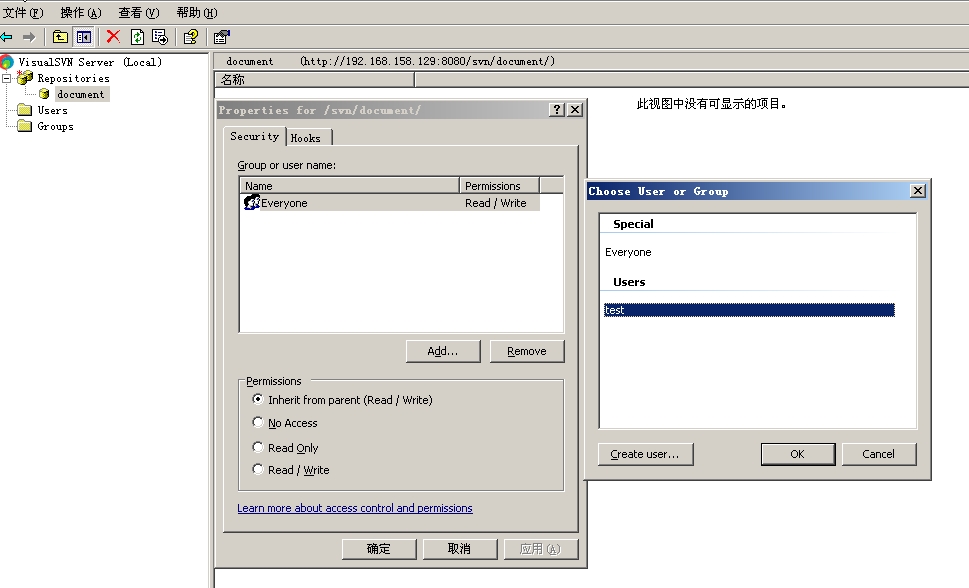
這樣,服務器端就配置好了,回到客戶端
因為已經安裝了客戶端軟件Tortoisesvn,在D盤下,新建文件夾testsvn,打開文件夾,右鍵選擇check out(檢出),
在彈出窗口的版本庫URL處輸入,http://192.168.158.129:8080/svn/document
如圖

確定,保存。注意上面的檢出至目錄是D:/testsvn,
在testsvn中新建一個文本文檔,新建文本文檔.txt,在testsvn空白處,點擊右鍵,選擇提交,(commit),則文件會被傳到文檔服務器,其他人就可以下載了。
posted on 2012-05-17 15:06 gdufo 閱讀(993) 評論(0) 編輯 收藏 所屬分類: SVN等版本控制器

